MFC-8220
GYIK és hibaelhárítás |
Nem tudok hálózaton keresztül szkennelni, de nyomtatni igen. (Windows)
Elképzelhető, hogy a szkenner meghajtó hálózati beállítása nem megfelelő.
Kérjük kövesse az alábbi lépéseket:
A hálózati szkennelés funkció használatához a Brother készüléket peer to-peer hálózati környezetbe kell konfigurálni. A hálózati szkennelés funkció nem működik megosztott hálózati környezetben.
1. lépés: elenőrizze Brother készüléke IP-címét
- Nyomja meg a Menu vagy Menu/Set gombot a Brother készülékén és válassza ki a Hálózat/ Network vagy LAN opciót.
- Válassza ki: TCP/IP => IP Address
(wireless készüléknél: Network vagy LAN => WLAN vagy Wired LAN => TCP/IP => IP Address )
2. lépés: Állítsa be az IP-címet a szkenner meghajtón
MEGJEGYZÉS:A lépések különbözhetnek az operációs rendszerektől függően.
- Windows XP felhasználóknak:
Kattintson a következőkre: Start => Vezérlőpult=> Nyomtatók és egyéb hardvereszközök => Képolvasók és fényképezőgépek.
Windows Vista felhasználóknak:
Kattintson a következőkre: Start => Vezérlőpult=> Hardvereszközök és Hangok => Képolvasók és fényképezőgépek.
Windows 7 felhasználóknak:
Kattintson a Start menüre és írja be a keresőmezőbe a szkenner szót, és nyissa meg a Képolvasók és fényképezőgépek megtekintése ablakot.
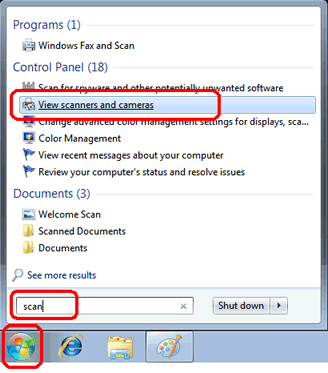
- Kattintson jobb egérgombbal a szkenner ikonra és válassza ki a Tulajdonságok opciót.
(Windows 7: Válassza ki a szkennert és Kattintson a Tulajdonságokra. A Felhasználói fiók vezérlő megjelenésekor kattintson az Igen gombra.)
Ha nem találja a szkenner ikonját , a szkenner meghajtó nincs telepítve. Látogassa meg a Letöltések oldalt és töltse le a legújabb verziót.
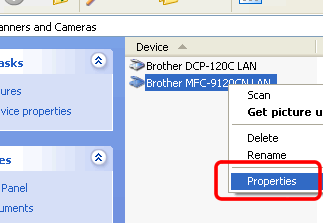
Windows 7 felhasználóknak: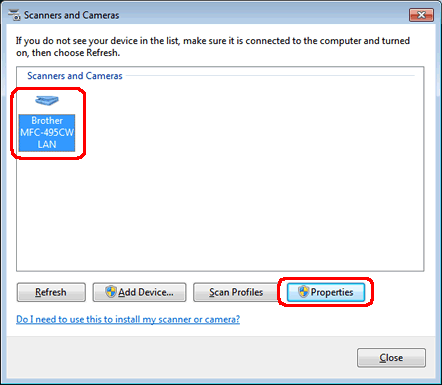
- Kattintson a Hálózati beállítások fülre és a Készülék cím szerinti megadására (Specify your machine by address)
- Írja be az IP-címet és kattintson az OK gombra.
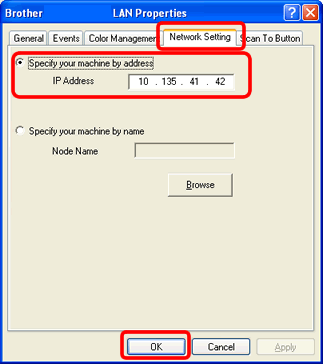
Ha az IP-címmel probléma merül fel, lépjen kapcsolatba a rendszergazdával a helyes IP-címért.
3. lépés: Ellenőrizze a Tűzfal beállításait
Ha a tűzfal aktív a számítógépen, letilthatja a hálózati kapcsolatot, amely szükséges a hálózati szkenneléshez. Ebben az esetben, kapcsolja ki a tűzfalat amikor hálózati funkciót használ, vagy engedélyezze a tűzfalat és módosítsa a beállításokat.
A tűzfal kikapcsolásnak lépései a "űzfal beállításainak módosítása"című kérdésben találhatók meg: To see how to disable the Firewall or leave the Firewall enabled, refer to the FAQ: How to change the Firewall settings (For Windows)